win10中Docker安装、构建镜像、创建容器、Vscode连接实例
Docker方便一键构建项目所需的运行环境:首先构建镜像(Image)。然后镜像实例化成为容器(Container),构成项目的运行环境。最后Vscode连接容器,方便我们在本地进行开发。下面以一个简单的例子介绍在win10中实现:Docker安装、构建镜像、创建容器、Vscode连接使用。
Docker安装
首先进入官网安装Docker软件。安装好打开可能会出现错误:
1、让更新WSL:直接在cmd中输入命令 WSL --update更新即可。
2、An unexpected error was encountered while executing a WSL command... 看:
https://zhuanlan.zhihu.com/p/633252579
修复以上错误之后一般就能进入Docker界面了。
创建镜像
镜像的创建通常在Dockerfile文件中写成代码的形式,以下举例一个简单的镜像创建代码:
# 使用官方 Ubuntu 镜像进行初始化
FROM ubuntu:22.04 # 设置容器目前的工作目录
WORKDIR /app # Let the python output directly show in the terminal without buffering it first.
ENV PYTHONUNBUFFERED=1 # 更新包以及安装必要的依赖
RUN apt-get update && apt-get install -y \
wget \
git \
bzip2 \
libglib2.0-0 \
libxext6 \
libsm6 \
libxrender1 \
make\
g++
RUN rm -rf /var/lib/apt/lists/* # 安装最新版本miniconda
RUN wget https://repo.anaconda.com/miniconda/Miniconda3-latest-Linux-x86_64.sh \
&& bash Miniconda3-latest-Linux-x86_64.sh -b -p /opt/conda \
&& rm Miniconda3-latest-Linux-x86_64.sh
ENV PATH /opt/conda/bin:$PATH # 使用conda创建一个新的python环境HelloDocker
RUN conda create -n HelloDocker python=3.9.7
# 初始化bash shell从而 'conda activate' 可以马上使用
RUN conda init bash # 激活conda环境
RUN echo "conda activate HelloDocker" >> ~/.bashrc
ENV PATH /opt/conda/envs/HelloDocker/bin:$PATH # 复制本地当前目录的 requirement.txt 文件到容器的app文件夹中
COPY requirements.txt /app # 设置pip的镜像源为清华源
RUN pip config set global.index-url https://pypi.tuna.tsinghua.edu.cn/simple
# 根据 requirement.txt 为 python 安装各种包
RUN /bin/bash -c "source ~/.bashrc && pip install --no-cache-dir -r requirements.txt"
然后在Dockerfile目录下使用如下命令即可创建镜像:
docker build -t hello-docker .
以上代码创建了一个Ubuntu系统镜像。除了系统镜像之外,还可以只创建python环境镜像,具体可以查询ChatGPT。以上代码需要去外国镜像网站下载Ubuntu的镜像文件,可能很慢,因此可以在Docker软件设置中修改镜像源,在json中添加:
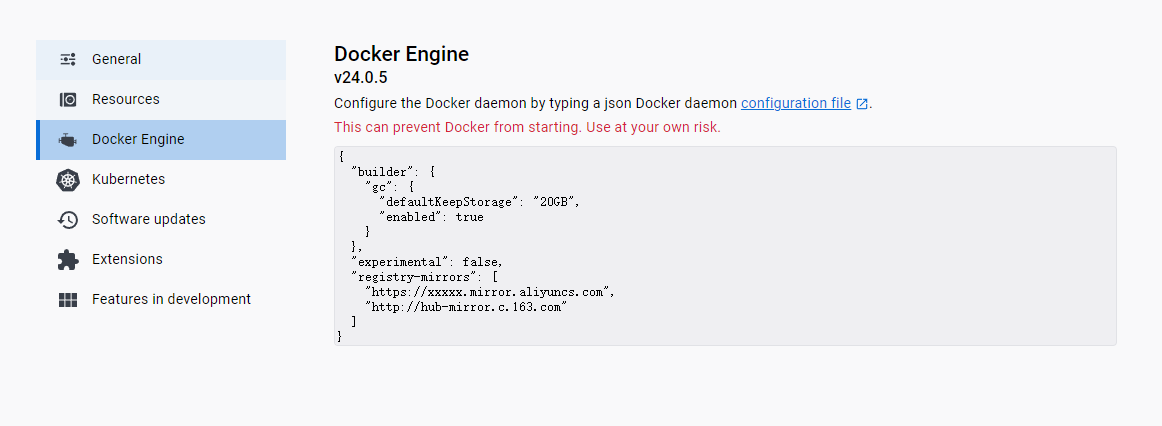
"registry-mirrors": [
"https://xxxxx.mirror.aliyuncs.com",
"http://hub-mirror.c.163.com"
]
即修改为清华源。
创建容器及Vscode连接
镜像创建好之后,Vscode先安装Docker插件,然后在需要使用容器运行的项目工作目录下,创建目录.devcontainer,并在该目录下创建devcontainer.json文件,填写容器创建配置:
{
"name": "HelloDocker Container",
"image": "hello-docker", // 替换为你构建的Docker镜像名称
"extensions": ["ms-python.python"],
"settings": {
"python.pythonPath": "/opt/conda/envs/HelloDocker/bin/python"
}
}
以上配置表示,使用我们前面已经创建的名为hello-docker的镜像创建名为HelloDocker Container的容器。之后点击VsCode右下角的绿色图标"><",点击“在容器中重新打开”。等待容器创建好之后,即可使用Vscode在相应的容器环境中进行开发了。
win10中Docker安装、构建镜像、创建容器、Vscode连接实例的更多相关文章
- Docker - 使用 Jenkins 镜像创建容器,并搭建 Python + Pytest +Allure 的自动化测试环境
如果你还想从头学起 Docker,可以看看这个系列的文章哦! https://www.cnblogs.com/poloyy/category/1870863.html 安装 Docker 直接参考我这 ...
- docker安装mysql镜像和容器
下拉镜像 docker pull mysql/mysql-server:5.5 后面的mysql标签是版本号,是可选择的,有: 5.5 5.6 5.7 8.0 创建mysql5.5的容器 docker ...
- 企业运维实践-丢弃手中的 docker build , 使用Kaniko直接在Kubernetes集群或Containerd环境中快速进行构建推送容器镜像
关注「WeiyiGeek」公众号 设为「特别关注」每天带你玩转网络安全运维.应用开发.物联网IOT学习! 希望各位看友[关注.点赞.评论.收藏.投币],助力每一个梦想. 本章目录 目录 首发地址: h ...
- docker入门——构建镜像
前面我们已经介绍了如何拉取已经构建好的带有定制内容的Docker镜像,那么如何构建自己的镜像呢? 构建Docker镜像有以下两种方法: 使用docker commit命令. 使用docker buil ...
- docker之构建镜像
构建Docker镜像有以下两种方法: 使用docker commit命令. 使用docker build命令和 Dockerfile 文件. 在这里并不推荐使用docker commit来构建镜像,而 ...
- docker简单介绍----镜像和容器管理
docker可以分为三部分:docker镜像 docker仓库 docker容器 docker镜像:一个image可以包含一个镜像,也可以理解为一个系统模板,里面安装了相关应用,也可以是纯净版的 ...
- Docker安装mysql镜像并进行主从配置
Docker安装mysql镜像并进行主从配置 1.下载需要的mysql版本镜像 docker pull mysql:5.6 2.启动mysql服务实例(基本启动) #启动主mysql docker r ...
- IDEA使用Docker插件构建镜像
IDEA使用Docker插件构建镜像 记一次坑 第一次插件docker-maven-plugin的 配置文件中没写远程主机的地址 <dockerHost>http://192.168.1 ...
- docker定制化镜像的构建及基于该定制的镜像创建容器
1.在项目里创建Dockerfile(注意大小写)文件,执行构建命令:docker build -t tiny-node-1 /root/tiny-node-docker 其中tiny-node ...
- docker(2)安装centos7镜像与容器管理
1.镜像加速器 创建/etc/docker/daemon.json { "registry-mirrors": [ "https://registry.docker-cn ...
随机推荐
- 【Python后端开发】Flask之ORM数据库操作
一.前言 ORM 对象映射关系程序. 通过orm将编程语言的对象模型和数据库的关系模型建立映射关系,这样我们在使用编程语言对数据库进行操作的时候可以直接使用编程语言的对象模型进行操作就可以了,而不用直 ...
- 【Mac】之本地连接虚拟机linux环境
上一篇安装完centos虚拟机之后,如何远程连接呢? 先进入虚拟机的界面: 发现没有bash 终端输入: # -bash :telnet:command not found # 发现是虚拟机没有安装 ...
- Kubernetes-2:Pod(k8s最小单元)概念及网络通讯方式
Pod概念及网络通讯方式 什么是Pod? Pod是Kubernetes的最小单元. 一个Pod是一组紧密相关的容器,是一起运行在同一个工作节点上,以及同一个Linux命名空间中.每个Pod就像是一个独 ...
- JDK有用的新特性-Java Record
目录 Java Record Record使用 Instance Methods 静态方法 Static Method Record 的构造方法 step1: 紧凑和定制构造方法 Record 与 与 ...
- OData – Query to Expression
前言 EF Core 可以把 expression 转换成 string, 但没办法转回来. 想把 string 转成 expression, 目前最合适的工具是 OData. 虽然 Dynamic ...
- 手脱upx
其实已经是大一下刚开始的事情了,补个档 手动脱壳の新年快乐 查壳,有壳,UPX X32dbg打开文件,查看初始断点 点击PUSHAD跟进,CTRL+*设置EIP,开始F8步过,寻找ESP寄存器第一次单 ...
- [TK] 颜色
谴责这道题发明在线莫队的人,简直就是异端,还好我给在线莫队卡了,支持正义制裁 题意简述 给定序列,设 \(f(l,r,x)\) 表示 \(x\) 在 \([l,r]\) 内的出现次数,对给定 \(l, ...
- Java在线数据导入导出Excel
利用hutool 导入导出 Excel 导入maven <dependency> <groupId>cn.hutool</groupId> <artifact ...
- Linux运行脚本./XXXsh: line 1: $‘\r‘: command not found问题
Linux运行脚本./XXXsh: line 1: $'\r': command not found问题 在执行./xxx.sh命令时,系统报错: ./xxx.sh: line 1: $'\r': ...
- 1.2 HELLO 三角形
这一节,我觉得是相当有难度的.渲染一个三角形,就需要介绍GLSL语言,图形渲染管线(Graphics Pipeline)以及着色器(Shader),标准化设备坐标(NDC)等诸多概念. 图形渲染管线和 ...
